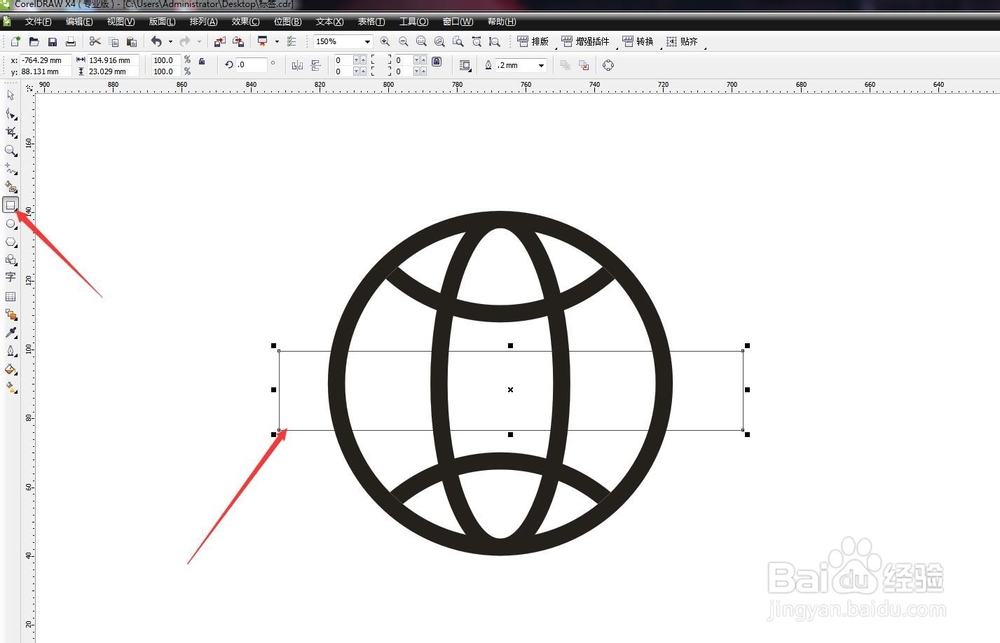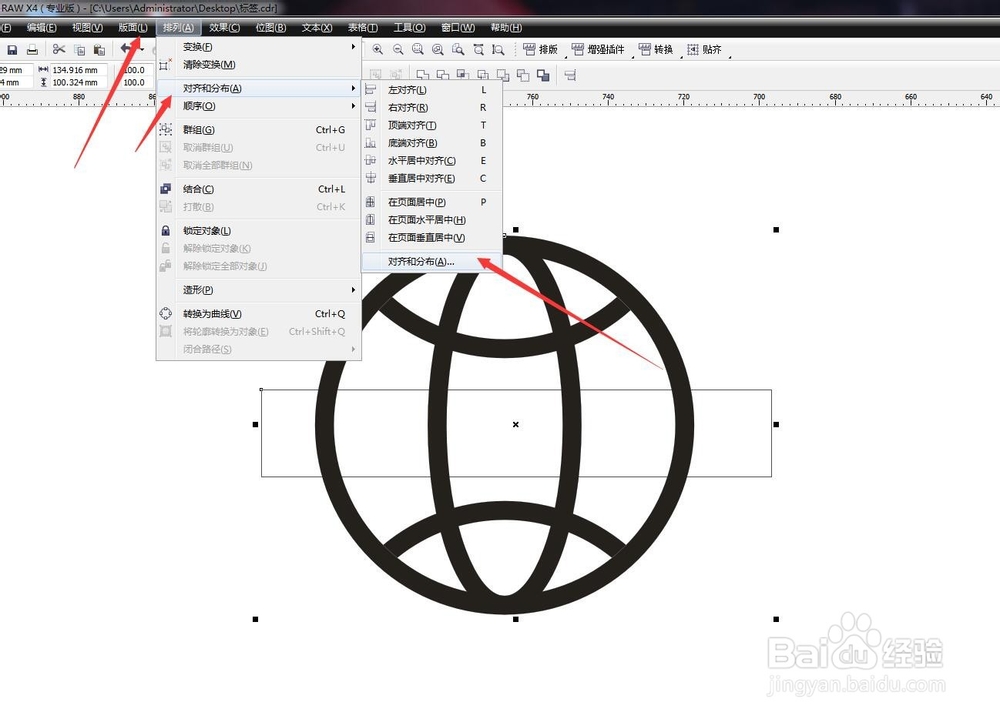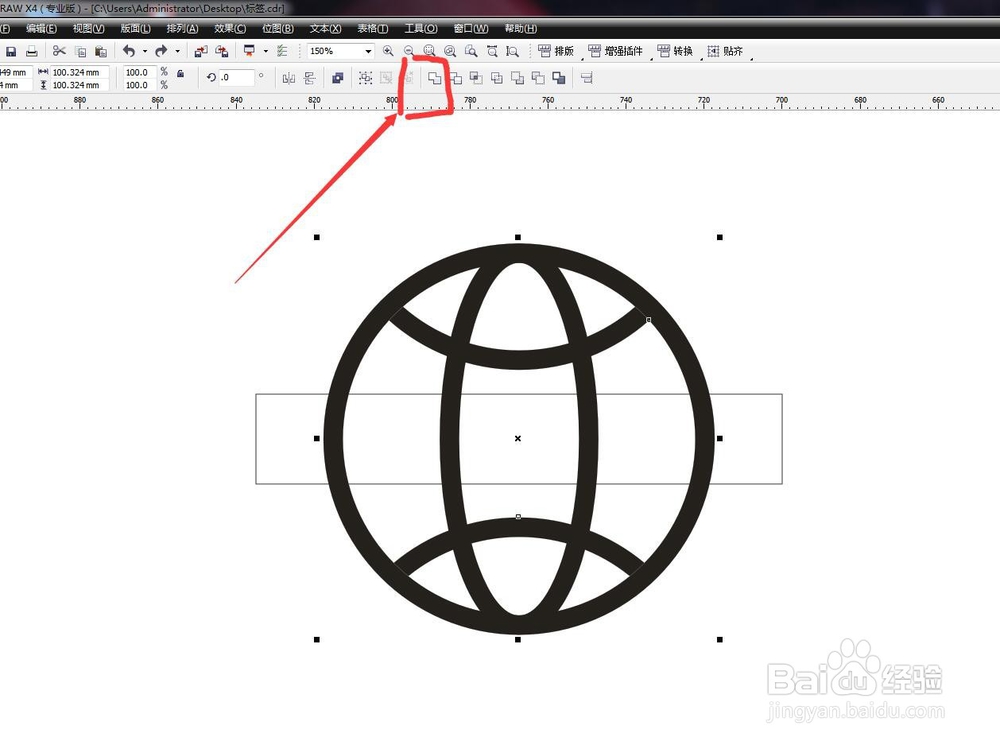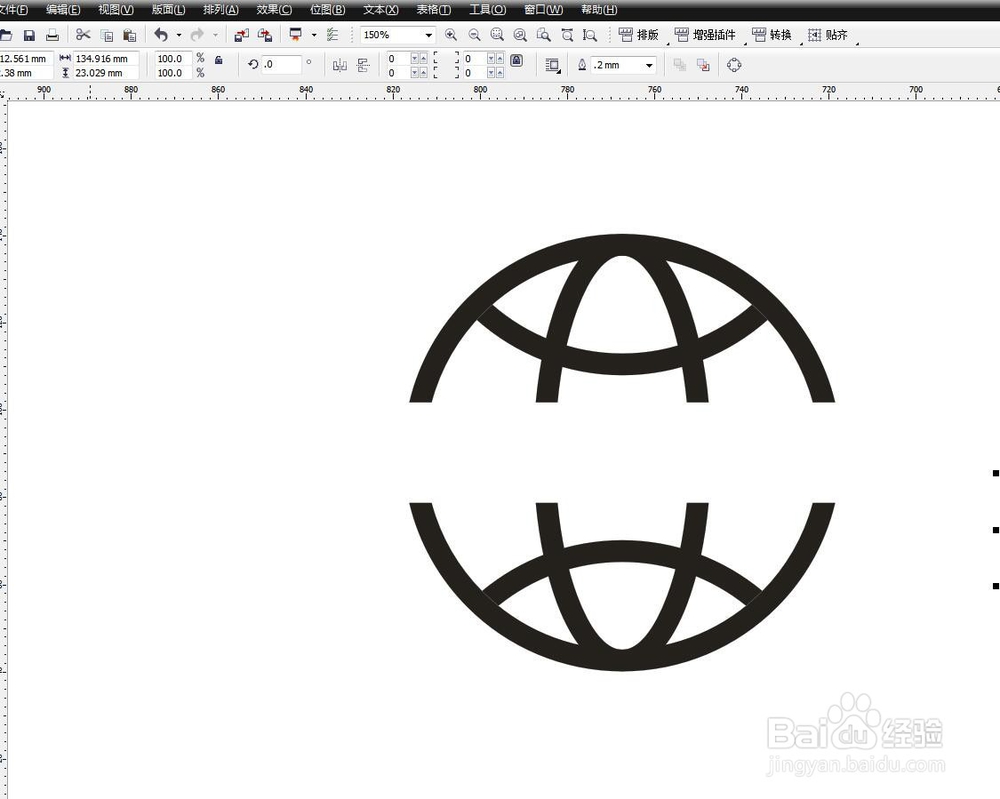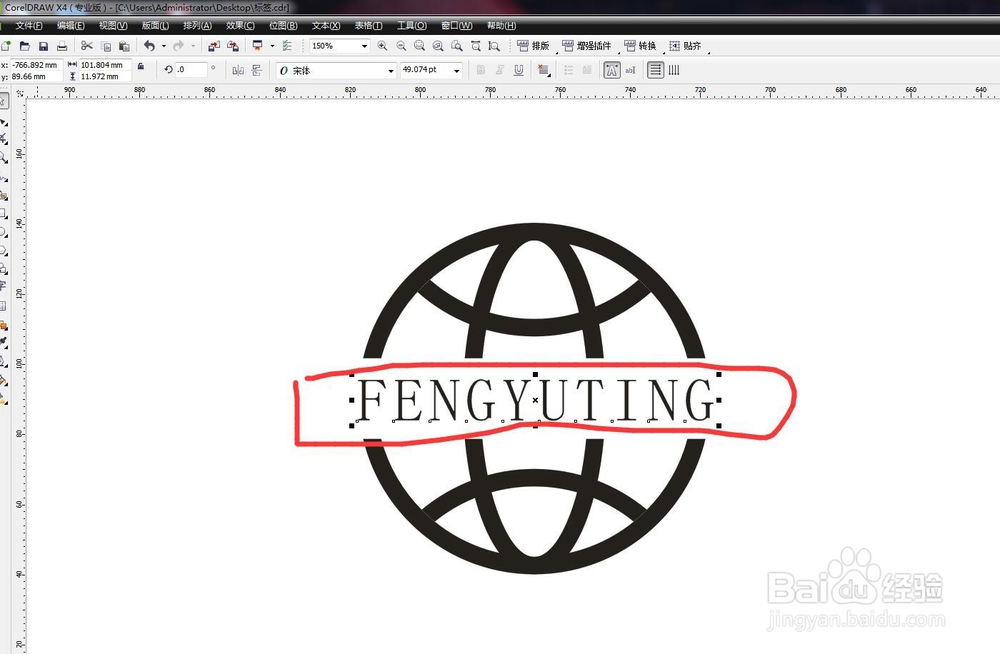CorelDRAW软件怎么减掉图标中多余的部分
1、打开我们需要调整的图标我上一篇经验说了怎么绘制一个圆形的图标,我就直接打开使用了,我想要让中间的部分是空的。绘制一个矩形
2、水平居中,诈魄器虞垂直居中对齐选择图形和这个矩形,执行对齐,在排列菜单中有一个对齐与分布,然后选择最后一项,可以打开一个面板,选择水平,居中对齐
3、对图形进行修剪选择圆形,然后加选图形中的圆形,在属性栏中执行修剪,这时候中间的部分就被剪掉了,但是我们只减掉了其中一部分
4、将图形进行合并之后再修剪如果我们想要一下子就完成修剪,需要将图形合并为一个整体,框选这个图形,在属性栏中选择焊接命令,不同版本叫法不一样
5、在中间空出来的地方输入文字将多余的矩形删除掉,然后空出来的部分就可以放一些我们自己的内容了,我简单的输入几个字母,进行摆放
6、将图形合并为一个整体如果想要修改颜色,可以直接选择颜色进行填充,为了方便,我们也要将所有的部分都合并为一个整体,这样就是一个标准的图标了
7、总结:1、启动CorelDRAW软件,打开之后的文件,绘制矩形 2、将矩形和图形进行居中对齐 3、将图形合并为一个整体 4、用矩形将图形中间的部分进行修剪,并输入文字 5、合并为一个整体,修改颜色,调节大小。
声明:本网站引用、摘录或转载内容仅供网站访问者交流或参考,不代表本站立场,如存在版权或非法内容,请联系站长删除,联系邮箱:site.kefu@qq.com。
阅读量:55
阅读量:26
阅读量:41
阅读量:65
阅读量:92